¿Cómo Utilizar Scrcpy en Android? [Guía 2023]
Los innovadores y la tecnología forman una combinación letal, por lo que siempre están en los laboratorios para sacar nuevos productos y servicios que hagan más cómodo el trabajo. La función de compartir pantalla o controlar el teléfono con la laptop o la computadora es una de esas útiles innovaciones.
Scrcpy es un software gratuito y de código abierto que te permite utilizar tu Android con Scrcpy para Windows 10, Mac o incluso Linux. Pero no es el único. Muchos programas y aplicaciones te permiten controlar tu teléfono o ver su contenido en otros dispositivos. Sin embargo, cada herramienta tiene sus propios defectos y carencias.
En este artículo hablaremos de Scrcpy y de cómo usarlo en Android. Por otra parte, tenemos una alternativa adicional de Scrcpy al final de este artículo. Así que entremos en materia.
- Parte 1: Visión General De Scrcpy
- Parte 2: ¿Cómo Funciona Scrcpy?
- Parte 3: ¿Cómo Configurar Scrcpy En Android?
- Parte 4: ¿Cómo Visualizar Y Controlar Android En la PC Con Scrcpy?
- Parte 5: Explora Más Funciones de Scrcpy Usando Comandos?
- Parte 6: La Mejor Alternativa a Scrcpy - AirDroid Personal

- Preguntas Frecuentes
Visión General De Scrcpy
Scrcpy es una aplicación Android para duplicar la pantalla de tu dispositivo, la cual te permite controlar dispositivos Android mediante un cable USB o TCP. No es necesario hacer root a tus dispositivos ni descargar Scrcpy, ya que es una aplicación de código abierto. Si quieres ejecutar Scrcpy en varios dispositivos, utilizar aplicaciones en tu teléfono o incluso compartir archivos entre dos teléfonos, Scrcpy es una solución perfecta.
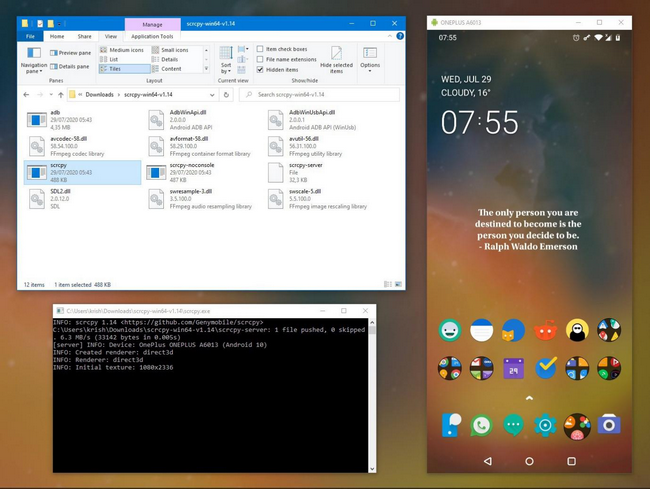
Características Principales:
Aunque la aplicación se presenta como una herramienta de screen-mirroring o duplicación de pantalla, hay muchas más cosas en Scrcpy wireless y Scrcpy online. Las principales características de Scrcpy son:
- Duplicación y Grabación de Pantalla.
- Scrcpy soporta la conexión inalámbrica con dispositivos.
- Ejecuta aplicaciones instaladas en Android.
- Comparte archivos a través de Android.
- Scrcpy multidispositivos, depuración USB o Scrcpy inalámbrico.
- Controles para la duplicación de pantalla (sólo lectura, pantalla apagada, mostrar toques, etc).
- Diferentes controles de entrada y comando Scrcpy para un mejor rendimiento.
Pros:
Las ventajas más tentadoras de Scrcpy son las siguientes:
- La tasa de latencia es baja, lo que significa que la aplicación está optimizada para procesar un gran volumen de datos sin ningún retraso.
- Es una aplicación de código abierto muy ligera para tu sistema.
- Inicio rápido, duplicación de pantalla y compartición de archivos.
- El rendimiento es aún mejor con diferentes accesos directos.
- Es un software gratuito.
Contras:
Además, todo es bueno en Scrcpy:
- Puede resultar abrumador para muchos usuarios debido al complicado proceso de instalación y uso.
- Tendrías que esforzarte para conseguir una copia autentificada del software en un sitio web de confianza.
- Scrcpy no admite el reenvío de audio.
¿Cómo Funciona Scrcpy?
Es una pregunta de muchas personas.
¿Cómo funciona Scrcpy, o cómo utilizar Scrcpy en Android?
Es importante entender el funcionamiento del software. Cuando conectas dispositivos mediante Scrcpy, éste ejecutará un servidor en los dispositivos conectados. Como resultado, el cliente y el servidor se comunicarán a través de un protocolo específico para ejecutar el video en la pantalla del dispositivo conectado. El cliente (tu computadora/ laptop) decodifica instantáneamente los fotogramas de video y los muestra como el espejo HD de tu Android. Tanto si utilizas Android con el ratón o el teclado, el cliente y el servidor se comunican para ofrecerte una sesión ininterrumpida.
¿Buscas una forma mejor de hacer screen mirroring y controlar tu dispositivo Android? Utiliza AirDroid Personal para acceder remotamente a tu teléfono desde cualquier lugar.
¿Cómo Configurar Scrcpy En Android?
El software que requiere rootear tu dispositivo Android antes de instalarlo es siempre agotador. Con el software de código abierto de Scrcpy, no tienes que rootear tu dispositivo. Aunque es un proceso de inicio complicado una vez que lo conoces, es muy fácil instalar y ejecutar Scrcpy.
Descarga e Instalación
Comprender la descarga y la instalación es igualmente importante para responder a cómo utilizar Scrcpy en Android.
Puedes descargar Scrcpy para Windows 10, Linux o macOS con este sencillo método que vamos a compartir.
Scrcpy Para Windows 10
Una vez que hayas descargado el archivo de instalación, extrae los archivos a la carpeta deseada. Eso es todo lo que tienes que hacer en Windows 10.
Scrcpy Para Mac
Puedes descargar directamente Scrcpy en Mac desde Homebrew. Por lo tanto, no tendrás que descargar y extraer carpetas.
Scrcpy Para Linux
La descarga e instalación de Scrcpy para Linux es similar a la de Mac. Puedes descargar e instalar directamente el software utilizando el comando Scrcpy en el sistema operativo Linux.
Habilitar la Depuración USB
No se requiere mucho trabajo en el caso de Mac o Linux. La verdadera tarea es habilitar la depuración USB para ejecutar Scrcpy en Android. Sin embargo, aquí te explicamos cómo habilitar la depuración USB en Windows:
- Consigue tu teléfono Android y Activa la Opción Desarrollador. Activa la Depuración USB.
- Conecta tu teléfono a una laptop o pc con un cable USB. Una vez hecho esto, pulsa Shift y Haz clic con el botón derecho en el menú Plataforma de Herramientas de Software que habías extraído del archivo descargado de Scrcpy.
- Se te pedirá "Abrir Powershell aquí" para abrir una ventana de comandos. Escribe '.\adb devices' o ' .\adb.exe devices '
- Ahora autoriza la Conexión ADB en tu Android y marca 'recordar esta PC'.
Ya estás listo para usar tu Scrcpy en Android.
¿Cómo Visualizar Y Controlar Android En la PC Con Scrcpy?
Puedes visualizar tu Android en una PC y utilizar Scrcpy en Android con dos métodos: USB e Inalámbrico. Vamos a discutir cada uno.
Con USB
Tanto si utilizas Scrcpy para Windows 10, Linux o macOS, esto es lo que tienes que hacer:
Scrcpy Para Windows 10
se ha activado la Depuración USB, ahora sigue estos pasos:
- Conecta tu teléfono a la PC mediante un cable USB.
- Confirma el permiso de Depuración USB en Android mediante una ventana emergente.
- Ejecuta Scrcpy en el símbolo del sistema. Ya está. Ahora verás la pantalla de tu Android en la PC.
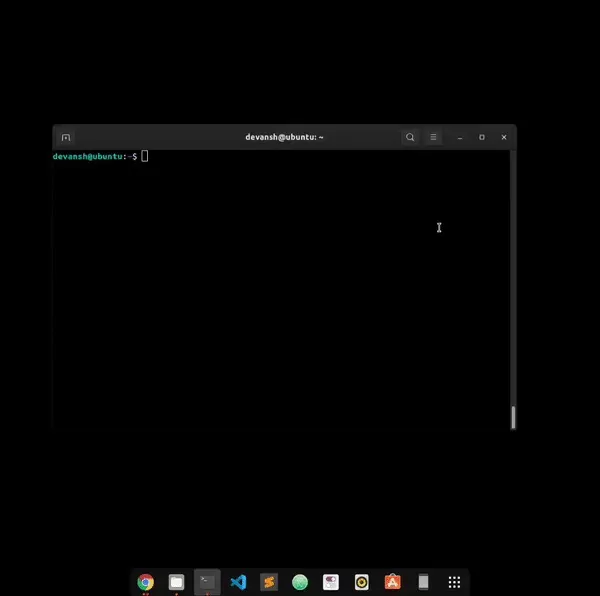
Scrcpy Para Mac
Para usuarios de Mac, sigue estos pasos:
- Conecta tu teléfono Android con un dispositivo Mac mediante USB y confirma la depuración USB como en el caso de Windows.
- Ejecuta el comando Scrcpy en Terminal dentro de Spotlight. Ya está. La pantalla empezará a duplicarse.
Inalámbrico
Para los usuarios de Windows y Mac, la respuesta a cómo utilizar Scrcpy en Android de forma inalámbrica está aquí:
- Conecta la PC con el teléfono y confirma la depuración USB. Ejecuta el comando 'ADB services' para confirmar la conexión.
- Ahora ejecuta el comando 'adb tcpip 5555' para activar el modo Depuración WiFi. Tras ejecutar el comando, retira el USB.
- Ahora ejecuta el siguiente comando adb connect <device IP address>La dirección IP de tu Android la puedes encontrar en ajustes > Acerca del teléfono > Dirección IP
- Por último, ejecuta el comando 'Scrcpy'. Y ya está.
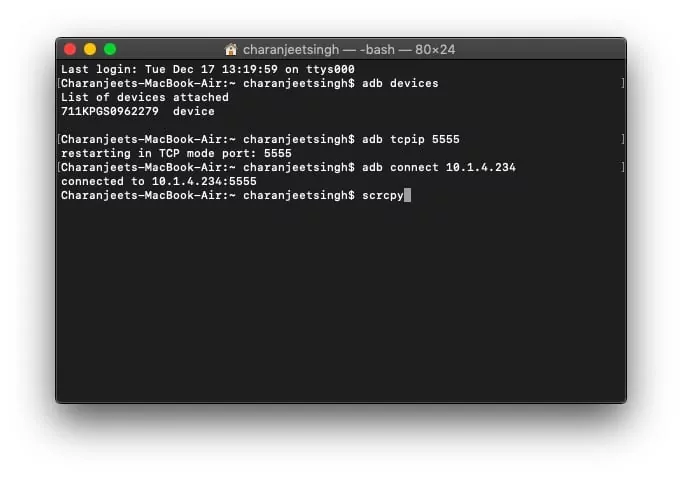
Explora Más Funciones de Scrcpy Usando Comandos?
La duplicación de pantalla no es la única característica de Scrcpy, pero hay muchas más cosas que puedes hacer con él. Compartiremos los comandos de Scrcpy para ejecutar también otras funciones de Scrcpy en tu PC.
Grabar
Si quieres grabar la pantalla de Android mediante Scrcpy, ejecuta el siguiente comando:
scrcpy --record myrecording.mp4
Cambiar Resolución
También puedes cambiar la resolución de Scrcpy al duplicar la pantalla de Android ejecutando el siguiente comando:
scrcpy --max-size 720
Webcam(Linux-Only)
También puedes utilizar una webcam cuando conectes tu teléfono a una PC. Sin embargo, sólo está disponible para usuarios de Linux.
- Debes instalar el módulo v4l2loopback mediante sudo apt install v4l2loopback-dkms.
- Para crear un dispositivo v4l2:sudo modprobe v4l2loopback
- Para iniciar scrcpy utilizando un sumidero v4l2:scrcpy --v4l2-sink=/dev/videoNscrcpy --v4l2-sink=/dev/videoN --no-display # desactivar la duplicación windowscrcpy --v4l2-sink=/dev/videoN -N # versión abreviada
(sustituye N por el ID del dispositivo, compruébalo con ls /dev/video*)
- Una vez activado, puedes abrir tu flujo de video con una herramienta compatible con v4l2:ffplay -i /dev/videoNvlc v4l2:///dev/videoN # VLC puede añadir un poco de retardo en el búfer
Teclado físico (sólo para Linux)
También puedes tener una simulación de teclado físico en Linux activando este modo:
scrcpy --hid-keyboard
scrcpy -K # versión corta
[Bonificación] La Mejor Alternativa a Scrcpy para Controlar Android y Más -AirDroid Personal
¡Ahh! Tienes todas las respuestas sobre cómo usar Scrcpy en Android. ¿Te resulta abrumador manejar tantos comandos Scrcpy?
No te preocupes; por eso tenemos una alternativa de Scrcpy que no requiere ningún rooteo o incluso puedes hacer el trabajo con una simple funcionalidad de clic y jugar. AirDroid Personal es una de las mejores herramientas de administración de móviles para realizar todas las funciones anunciadas para Scrcpy e incluso más.

Las principales características de AirDroid Personal son:
- Puedes acceder remotamente a tus smartphones desde cualquier lugar
- Puedes jugar remotamente a juegos para móvil en tu computadora.
- Recupera datos de tu teléfono dañado.
- La aplicación está diseñada para transferir archivos entre dispositivos de forma segura, sin pérdidas y sin cables.
- Puedes administrar tus archivos y documentos de forma remota a través de diferentes dispositivos.
- Los archivos se pueden compartir con dispositivos cercanos sin internet.
- Las computadoras, teléfonos y laptops pueden duplicarse en pantallas más grandes sin esfuerzo.
¿Por qué elegir AirDroid Personal en lugar de Scrcpy?
- Precios asequibles.
- La duplicación de pantalla basada en web es rápida y cómoda.
- No necesitas recordar ni llevar un control de los comandos y códigos de Scrcpy.
- Hay más funciones en AirDroid personal que en Scrcpy.
- Interfaz fácil de configurar y de usar.
Preguntas frecuentes
Puedes optimizar la calidad de imagen de Scrcpy para una resolución más baja con el fin de mejorar el rendimiento ejecutando el siguiente comando:
scrcpy --max-size 720




Deja una respuesta.